이 가이드에서는 플러터에 대한 원리나 지식을 배제하고, 어떻게 플러터를 사용하는지에 대한 전반적인 감을 전달하는데에 초점을 맞추었습니다.

플러터는 구글에서 개발한 크로스 플랫폼 프레임워크로 안드로이드와 ios 환경의 앱을 모두 개발할 수 있습니다.
저는 과거, 혼자서 앱을 개발하고 싶었지만, 혼자서 두가지 환경을 개발할 수 없었기에 플러터 개발을 선택했습니다.
거두절미하고 본격적으로 플러터 개발에 앞서, 플러터를 설치하는 방법을 이번편에서는 플러터를 설치하는 방법에 대해서 알려드리겠습니다.
저희는 안드로이드 스튜디오를 통해서 플러터를 개발할 것입니다. 프로그램 이름만 들으면 안드로이드 환경의 개발만 될 것 같지만, ios 도 가능합니다.
1. 플러터 설치
flutter 홈페이지에서 설치하실 수 있습니다.
https://flutter.dev/
우측 상단에 Get started 버튼을 클릭하시면 다운로드 페이지로 이동합니다.

그 뒤엔 사용하시는 운영체제에 따라서 플러터를 설치하시면 됩니다.
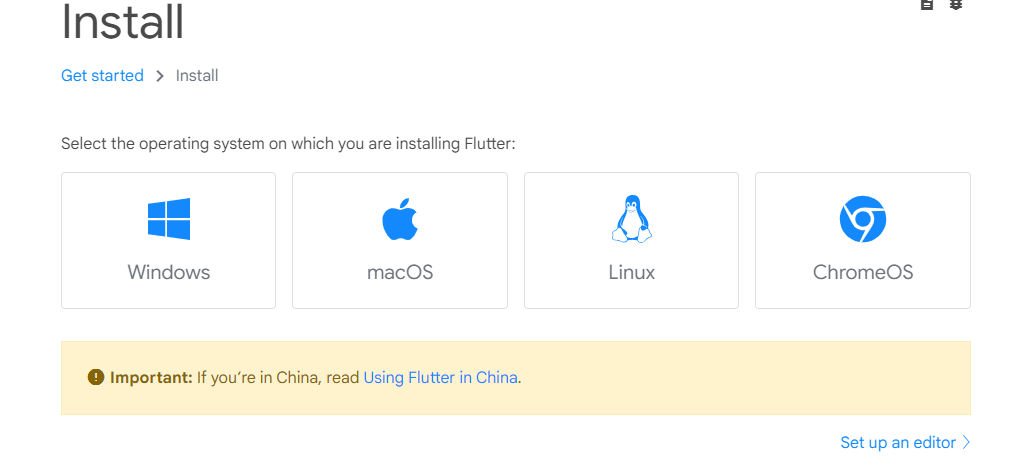
조금만 내리면 Flutter SDK 설치 부분이 있는데, 이 zip 파일을 설치해주시면 됩니다.

mac 도 마찬가지.

파일을 다운로드 하신뒤에는 압축을 풀어서, 아무곳이나 잘 보이는 곳에 저장하시면 됩니다.
2. 안드로이드 스튜디오 설치
안드로이드 스튜디오도 홈페이지에서 잘 다운로드 받으시면 됩니다.
https://developer.android.com/?hl=ko
Android 개발자 | Android Developers
Android 앱 개발자를 위한 공식 사이트입니다. Android SDK 도구 및 API 문서를 제공합니다.
developer.android.com
다운로드 누르시면, 설치화면으로 이동되는데 giraffe 그거 다운로드 버튼 누르시면 됩니다.

클릭하시면, 약관동의같은게 뜨는데 다 동의하면 다운로드 진행하실 수 있습니다.

설치도우미 뜨면, 그냥 설치하시면 됩니다. 중간에 체크하는 부분에 virtual device 어쩌고 나오는데 그거는 개발하는데 지장 없으니 설치 건너뛰셔도 되고요.
저는 이미 설치가 되어있어서 원래 깔려있던걸 지우라고 뜨네요.

3. 안드로이드 스튜디오 개발환경 세팅
안드로이드 스튜디오 설치가 끝나셨다면, 몇가지 세팅을 해야합니다.
안드로이드 스튜디오가 딱 처음 설치되고 실행하면, 이러한 화면이 뜨실겁니다.
여기서 좌측메뉴 중 Plugins 부분을 클릭해줍니다.

Plugins 창에 들어가시면 바로 Flutter 가 보이실텐데 바로 설치하시면 됩니다. (4번째에 있습니다.)

다시 원래의 Projects 화면으로 돌아오셔서 아랫부분에 More Actions 를 누르시면, SDK Manager 라는 버튼을 볼 수 있는데 이걸 눌러줍니다.

들어가시면 SDK Tools 라는 탭이 있는데 이걸 클릭해주신 다음

Android SDK Command-line Tools 를 체크한 다음 아래 Apply 버튼을 눌러주시면 됩니다.

3. Window 환경변수 등록
검색창에서 환경변수 편집을 찾아 실행시켜줍니다.

들어오셨다면 아래에 환경변수를 클릭해줍니다.

그 뒤에는 위쪽 박스의 변수 path라 되어있는 부분을 눌러 편집버튼을 눌러줍니다.
(아래 사진에서는 path 가 아닌 OneDrive가 눌러져있는 상태입니다.)
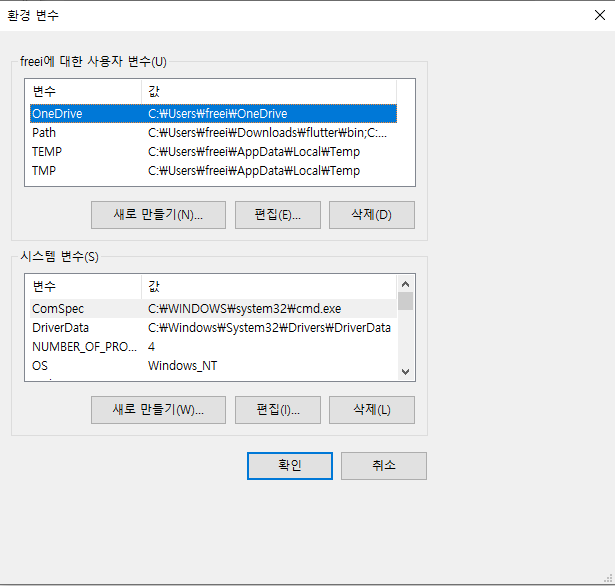
편집을 누르셨으면 아래같은 화면이 보이실텐데, 새로만들기 버튼을 눌러줍니다.
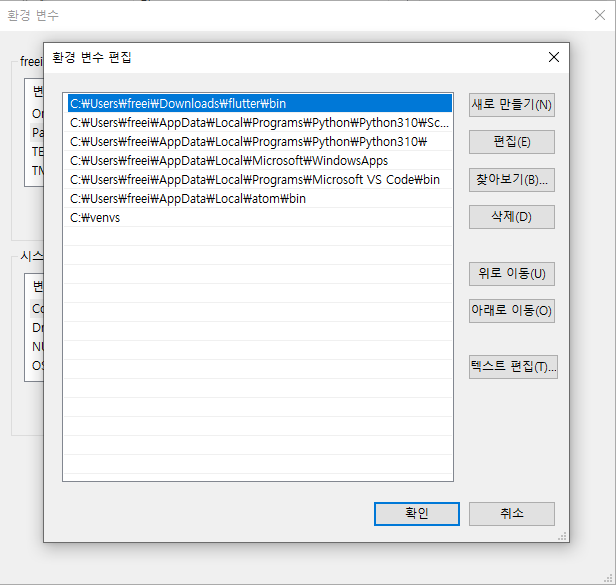
그리고 이 안에는 파일 경로를 복붙해야하는데, 아까 압축을 풀어뒀던 플러터 파일의 bin 폴더까지의 경로를 복붙해주시면 됩니다.

플러터 파일에 들어오셔서, 아래의 bin 폴더를 누르신 후에

위쪽에 경로를 두번 클릭하시면 됩니다.

그리고 이 부분에 복사 붙여넣기하시고, 확인 버튼을 누르시면 끝

4. Flutter Doctor
여기까지 설치가 완료되었다면, 세팅을 검사하시면 되는데 그게 Flutter Doctor 입니다.
먼저 window powershell 이나 cmd 창을 열어줍니다.

cmd 창을 실행하시고, flutter doctor라고 치신 뒤 enter 를 누르시면 좀 있다가 검사를 해줍니다.

이 중에서 visual studio 부분은 x표시 뜨셔도 됩니다. 하지만, 다른 부분에서 문제가 있다면 해결해주셔야 합니다.

문제
1. flutter 설치 문제
2. 윈도우 버젼
3. 안드로이드 sdk 문제
4. 크롬 설치
...
이중에서 다른 것들은 이젯동안 설치한거라서 문제는 없을 겁니다. 하지만, 크롬은 필수적으로 설치해주셔야 합니다.
크롬 설치 문제이외에도 다른 문제가 뜬다면 그건 검색하셔서 해결하시면 대충 다 될겁니다.
5. 프로젝트 시작
설치를 마쳤으니 이젠 안드로이드 스튜디오에 들어가셔서 New Flutter Project 를 클릭하신 뒤.

왼쪽 메뉴에서 플러터를 클릭하신 뒤, SDK path로 전에 압축을 풀어둔 flutter 파일의 경로를 복붙해주시면 됩니다.
이번에는 bin 폴더가 아니라 그냥 플러터 폴더입니다.

그 다음에 대충 프로젝트 제목이랑 아래 platform 설정하신뒤 프로젝트 생성시키시면 됩니다.

왼쪽 메뉴를 보시면 굉장히 다양한 파일들이 있는데 간단하게 생각하시면 됩니다. 쓸일이 없는 경우가 더 많거든요.
일단은 딱 2개만 기억하시면 됩니다. lib, pubspec.yaml 두가지만요.

lib 폴더를 여셔서 main.dart 파일을 실행시키시면, 이렇게 많은 코드들이 있을 겁니다. 이건 다 쓸모없으니깐,
5번째 줄 아래로는 다 지워주셔도 됩니다.
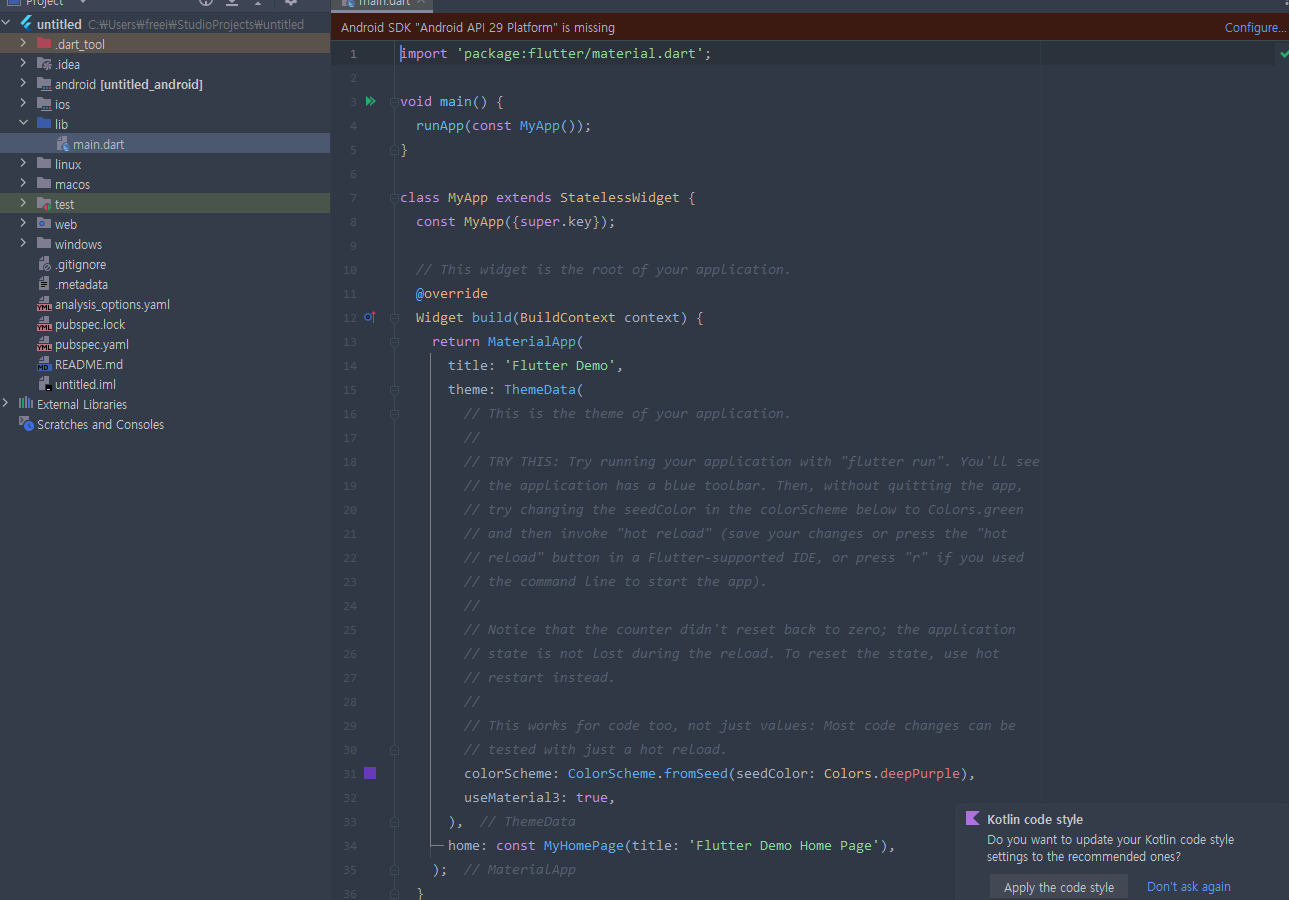
위쪽에 import 와 main 함수, 파이썬이나 C를 배우시면 대충 뭔지 아실텐데 코드 한번 보시면서 flutter 설치 가이드를 마치겠습니다.
모두모두 즐플러터하세요~~
'플러터' 카테고리의 다른 글
| [플러터] qr_flutter pakage를 이용한 플러터 qr 출력(초간단) (0) | 2023.09.28 |
|---|---|
| [플러터] [core/not-initialized] Firebase has not been correctly initialized 오류 (0) | 2023.09.18 |
| [플러터] Null check 란? (2) | 2023.09.09 |
| [플러터] Flutter firebase 연동 (오류없이) (0) | 2023.09.02 |